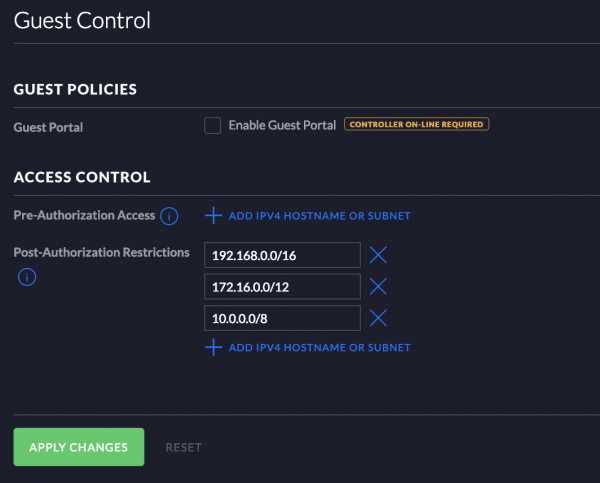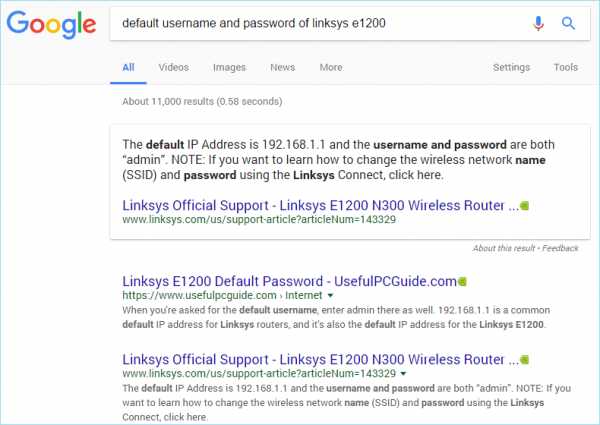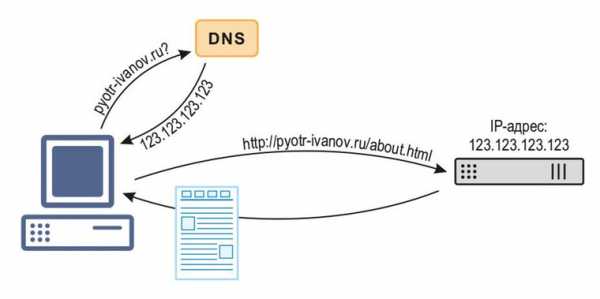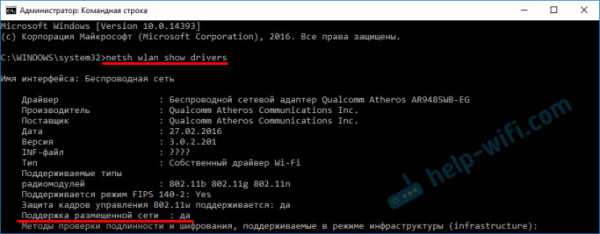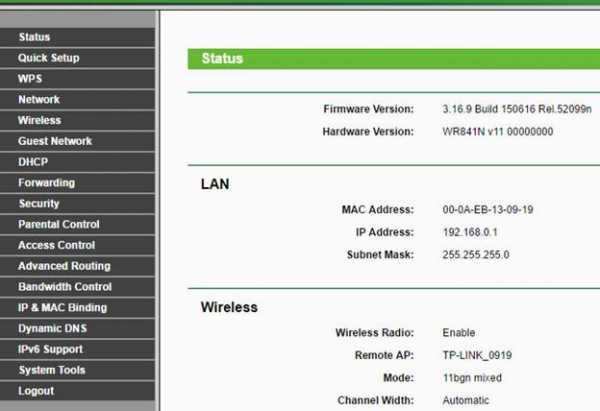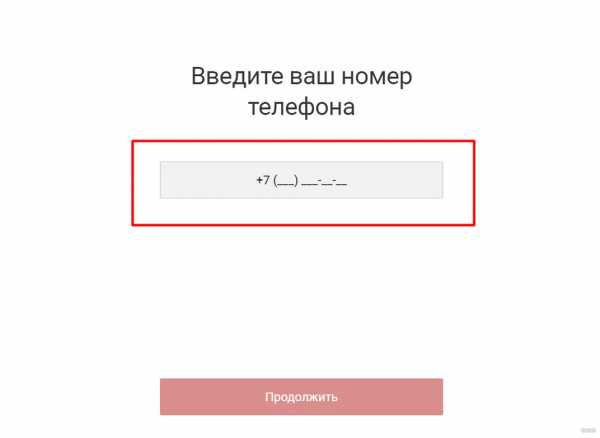Мы принимаем к оплате:
«Подарочный сертификат» от нашего Учебного Центра – это лучший подарок для тех, кто Вам дорог! Оплате обучение и подарите Вашим родным и близким обучение по любому из курсов!!!
«Сертификат на повторное обучение» дает возможность повторно пройти обучение в нашем Учебном Центре со скидкой 1000 рублей!
А также:
Как создать гостевую wifi сеть
Что такое гостевая Wi-Fi-сеть и зачем она нужна
Современный мир настолько плотно завязан на онлайн-сервисы, что, принимая гостей, после «Привет» уже привычно слышать «А какой у тебя пароль от Wi-Fi?» Но, сообщая пароль от домашней сети, радушный хозяин при этом не всегда понимает, что друзья могут невольно нарушить безопасность его сети.
Например, они могут случайно скачать вредоносную программу или подключить к сети уже зараженный телефон или ноутбук. Многие зловреды умеют распространяться по локальной сети, и если к вашему Wi-Fi подключился компьютер или смартфон с таким зловредом, то он постарается заразить все устройства, работающие в той же сети.
Зачем нужна гостевая Wi-Fi-сеть?
Впрочем, можно совместить и гостеприимство, и безопасность — для этого есть гостевой Wi-Fi. По сути, это отдельная точка доступа на вашем роутере. Все ваши домашние устройства подключены к одной точке и объединены в сеть, а гостевая сеть — это другая точка, из которой можно получить доступ к Интернету, но невозможно попасть в вашу домашнюю сеть. Гостям можно предложить подключиться именно к ней.
В результате друзья и знакомые не потеряют связь с внешним миром и при этом не поставят под угрозу ваши данные. Зловред, каким-либо образом оказавшийся на смартфоне гостя, не сможет добраться до семейного фотоархива и других важных файлов.
Как включить и настроить гостевой Wi-Fi
Сделать отдельную гостевую сеть проще, чем кажется. Для этого вовсе не нужно проводить в квартиру дополнительный интернет-канал или платить провайдеру дважды. Скорее всего, создать дополнительную, гостевую сеть позволяет ваш Wi-Fi-роутер — надо просто зайти в настройки и ее активировать. Для того чтобы это сделать, в адресной строке интернет-браузера надо вбить IP-адрес вашего роутера — чаще всего это 192.168.1.1 или 192.168.0.1, но может быть и другой вариант. Правильный адрес должен быть написан в инструкции к вашему роутеру.
В открывшемся окне наберите логин и пароль администратора. Если вы их никогда не меняли, то обычно их можно найти в договоре с провайдером или в той же самой инструкции. Для безопасности их неплохо бы менять, а чтобы они не забылись, сохранить их в менеджере паролей.
Среди настроек роутера вам нужно найти пункт «Разрешить гостевой доступ» или «Гостевая сеть». Обычно он прячется в разделе «Wi-Fi», а если с интуитивным поиском возникли трудности, на помощь снова придет инструкция или Google. Если у вас старая или бюджетная модель роутера, то такого пункта там может и не быть — и в этом случае гостевую сеть настроить не получится. Но в более-менее современных моделях он обычно есть.
Поставив нужную галочку, добавьте название гостевой сети (в панели управления некоторых роутеров его называют SSID) — это имя, которое ваши друзья увидят в списке доступных подключений.
В некоторых роутерах гостевой доступ к Wi-Fi сразу после этого и заработает, в других потребуется настроить еще кое-что, но мы в любом случае рекомендуем озаботиться правильной настройкой, даже если гостевая сеть уже активна:
- Задайте пароль доступа к новой сети. Обычно это можно сделать тут же, под ее названием. Теперь пользоваться вашим гостевым подключением смогут только те, кому вы сообщили секретную комбинацию.
- Установите тип шифрования, чтобы информацию, передаваемую по Wi-Fi, нельзя было перехватить. Из предложенных вариантов выбирайте WPA2 (может также значиться в настройках как WPA2-PSK или WPA2-Personal) — это надежный алгоритм, который поддерживают все современные беспроводные устройства.
- Проверьте, снята ли галочка «Разрешить гостям доступ к ресурсам локальной сети» или ей подобные. Такой галочки в настройках может и не быть, но если она есть, то ее лучше снять — тогда гости не смогут увидеть ваши файлы и другую информацию, сохраненную на компьютерах. А в этом, собственно, и смысл гостевой сети. Иногда в настройках может быть другая галка — «Изолировать». У нее ровно обратный смысл — она изолирует гостевую сеть от вашей локальной, и, соответственно, ее нужно поставить.
- Снимите галочку «Разрешить доступ к настройкам» или аналогичную, если она есть. Когда такая галочка поставлена, это означает, что пользователи из гостевой сети могут получить доступ к настройкам роутера и перенастроить там что-то, в том числе свои же права доступа. Вам это ни к чему.
Готово: вы настроили гостевую Wi-Fi-сеть, которая, с одной стороны, обеспечивает безопасный доступ в Интернет, а с другой — не позволяет подобраться к вашим локальным устройствам.
Почему IoT-устройства лучше подключать к гостевой сети
К слову, такая гостевая Wi-Fi-сеть пригодится не только тем, к кому часто ходят гости, а еще и тем, у кого дома много «умных» устройств. Дело в том, что смарт-телевизорам, «умным» чайникам, игровым приставкам и другим домашним устройствам тоже нужно подключение к Сети. Однако они в среднем намного более уязвимы, чем компьютеры с вовремя установленными обновлениями. И если они подключены к основной сети, то, взломав их, злоумышленники могут добраться до других ваших устройств.
Многие эксперты при упоминании «умных» устройств говорят не просто о вероятности атаки, а о том, что их ну просто наверняка атакуют. И если превращение «умной» лампочки в часть ботнета еще можно пережить, то компьютер, превратившийся в зомби — это куда хуже. Через ботнет распространяются самые разные зловреды, и если ваш компьютер уже превращен в зомби, то им, по сути, открыта прямая дорога в его память.
Если же подключать все IoT-устройства не к основной сети, а к правильно настроенной гостевой, то вы обеспечиваете дополнительную защиту от таких атак. Даже если кто-то взломает какое-то из IoT-устройств, он не сможет проникнуть в вашу основную сеть и скомпрометировать компьютеры и смартфоны в ней.
Да, «умная» стиральная машина, подключенная гостевой сети, все равно станет частью ботнета и будет участвовать в DDoS-атаках или майнить криптовалюту (к этому в целом надо быть готовым, когда покупаешь «умные» вещи). Но зато компьютер со всеми банковскими данными и прочей чувствительной информацией будет в безопасности.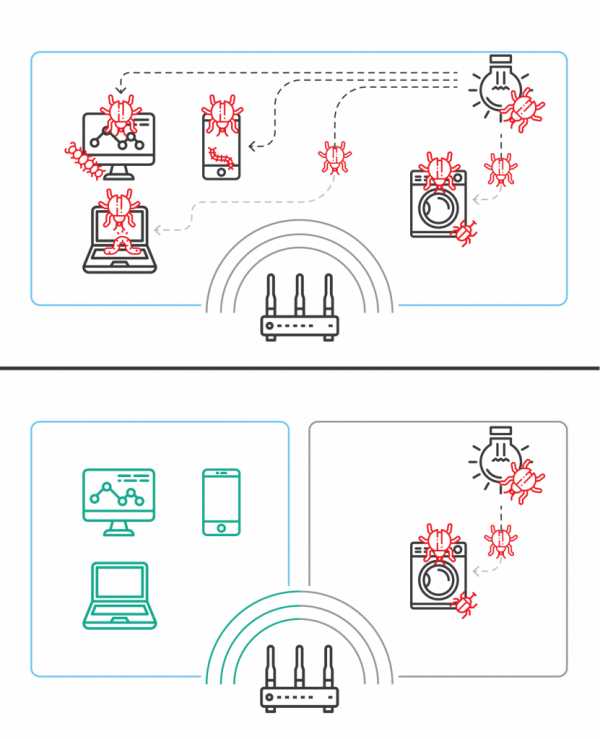
Напоследок еще совет: одна из типичных целей создателей ботнетов — собственно роутеры. Поэтому не забывайте периодически обновлять прошивку своего домашнего роутера — в свежих версиях производители обычно закрывают уязвимости, которые могли бы привести ко взлому.
Гостевой WiFi: Что это такое? Как мне это настроить?
Причины создания домашней гостевой сети Wi-Fi
Есть несколько причин, по которым вы можете захотеть настроить гостевую сеть Wi-Fi.
Пароль: У вас может быть сложный пароль для защиты вашей основной сети. Для гостевого Wi-Fi вы можете создать более простой пароль, которым будет легко поделиться. Кроме того, вы можете регулярно менять пароль, не затрагивая все устройства в вашем доме, настроенные для подключения к основной сети.
Ограниченный доступ. Благодаря гостевой сети Wi-Fi ваши гости могут транслировать, просматривать, проверять свою электронную почту и подключаться к Интернету, так как они находятся во вторичной сети. У них нет доступа к вашей основной или основной сети, что обеспечивает безопасность ваших файлов, данных и личной информации.
Повышенная сетевая безопасность. Гостевые сети Wi-Fi помогают защитить основную сеть от угроз безопасности, таких как сетевые черви или вредоносное ПО, которые в противном случае могли бы распространиться на другие компьютеры в той же сети.Если гость принесет зараженное устройство, ваша основная домашняя сеть и компьютеры получат дополнительный уровень безопасности.
Охрана умного дома. Некоторые специалисты также рекомендуют подключать устройства умного дома к гостевой сети. Если простой продукт для умного дома будет взломан, данные, доступные хакеру, будут ограничены вашей гостевой сетью. Гостевая сеть добавляет еще один уровень защиты вашей основной домашней сети.
.Гостевая сеть, гостевой портал и система точек доступа - Центр поддержки и поддержки Ubiquiti Networks
В этой статье объясняется, как создать, настроить и управлять гостевой сетью, а также дополнительным гостевым порталом и системой точек доступа.
Содержание
- Введение
- Как создать гостевую сеть UniFi
- Как настроить гостевой контроль и гостевой портал
- Система точек доступа UniFi
- Как ограничить гостевую полосу пропускания
- Изоляция клиентов в масштабе всей ЛВС
- Статьи по теме
В начало
В этой статье объясняется, как настроить гостевую сеть, гостевой портал и систему точек доступа, если это необходимо.Важно отметить различия между этими тремя.
Гостевые сети существуют независимо от Гостевого портала и / или Hotspot System , которые являются встроенными инструментами для гостевой аутентификации, авторизации и учета. Пользователь гостевой сети столкнется с ограничениями доступа, отличными от тех, с которыми сталкиваются доверенные, «корпоративные» пользователи в сетях UniFi по умолчанию. Администратор может создать гостевую сеть, но не включить гостевой портал для аутентификации или точку доступа, которая представляет собой гостевую систему управления для бесплатного или платного использования сети.С другой стороны, чтобы использовать гостевой портал или систему точек доступа, гостевая сеть должна быть активирована и настроена. В этой статье объясняется, как настроить все три.
Гостевой трафик по умолчанию получает следующее ограничение:
- Ограничение доступа до и после авторизации к диапазонам IP-адресов частной локальной сети RFC 1918, как настроено на вкладке «Настройки гостевого контроля».
- Изоляция клиентов: одноадресные сообщения между гостевыми клиентами в одной локальной сети блокируются.По умолчанию это означает, что гостевой трафик предназначен только для восходящего или нисходящего потока, например для использования в Интернете.
ПРИМЕЧАНИЯ:
- Для того, чтобы гостевой портал работал, сетевой контроллер UniFi должен быть запущен постоянно. Гости перенаправляются на контроллер для доступа к гостевому порталу, и перенаправление не будет успешным, если контроллер недоступен. Смотрите нашу статью по теме SELFRUN для получения информации о вариантах.
- Чтобы заблокировать широковещательный и многоадресный трафик между беспроводными клиентами на отдельных точках доступа, используйте параметр «Блокировать многоадресные и широковещательные данные из локальной сети в WLAN» в настройках SSID. Это предотвратит передачу входящих (из LAN) многоадресных и широковещательных данных за пределы SSID (WLAN).
В начало
- Откройте свой сетевой контроллер UniFi и перейдите в Настройки > Беспроводные сети .
- Чтобы создать новую гостевую сеть, выберите Создать новую беспроводную сеть , в противном случае отредактируйте существующую сеть.
- P Укажите название. Это имя WiFi (SSID), которое пользователи увидят в списке сетей Wi-Fi своего устройства при попытке подключения.
- Выберите метод, который будет использоваться для аутентификации гостевой сети. Ключ безопасности можно использовать одновременно с использованием гостевого портала или оставить его открытым.
- Чтобы сделать эту новую сеть гостевой, установите флажок «Применить гостевые политики…»
- Убедитесь, что установлен флажок Включить эту беспроводную сеть .Если в какой-то момент вы захотите отключить эту сеть, не удаляя ее, это также можно сделать здесь. Нажмите Сохранить .
На этом этапе у администратора есть рабочая гостевая сеть, но можно настроить другие параметры. В следующем разделе будет объяснено, как установить некоторый гостевой контроль и создать гостевой портал, который будут видеть гостевые пользователи сети, когда они попытаются получить доступ к сети.
В начало
В UniFi Network Controller в разделе Guest Control администраторы настраивают пользовательский гостевой портал и определяют, к каким подсетям они должны и не должны иметь доступ до и после авторизации.
Для настройки гостевого управления:
1. Откройте в сетевом контроллере UniFi: Настройки> Гостевой контроль .
2. В разделе Контроль доступа вы можете ограничить и предоставить доступ к именам хостов или подсетям следующим образом:
- В доступе до авторизации: разрешите гостям до и после авторизации доступ к определенным именам хостов или подсетям (внешним и внутренним).
- В ограничениях пост-авторизации: включите ограничения пост-авторизации, чтобы гости не могли получить доступ к определенным именам хостов или подсетям.
Чтобы настроить гостевой портал:
3. Чтобы гости требовали взаимодействия с гостевым порталом, установите флажок Включить гостевой портал . При этом откроются дополнительные параметры, включая метод аутентификации, связанный с гостевым порталом, срок действия и т. Д.
ВНИМАНИЕ: Для перенаправления гостевого портала: Используйте опцию Secure Portal для работы, вам нужно будет купить или сгенерировать сертификат SSL для сетевого контроллера UniFi.
4. В разделе «Настройка портала » выберите между AngularJS и Legacy JSP. AngularJS позволяет настраивать и просматривать параметры настройки портала. Legacy JSP предоставляет гостям базовую целевую страницу.
Совет пользователя: Настройте свой портал настолько мало или настолько, насколько хотите. Для фонового изображения рекомендуется формат jpg. Рекомендуется изображение шириной около 920 пикселей и высотой 640 пикселей.Для изображения логотипа рекомендуется формат PNG, ширина и высота 400 пикселей.

5. Как объяснялось в шаге 2, настройки Access Control будут определять подсети, необходимые для доступа устройств до и после авторизации. Примером случая, когда доступ с предварительной авторизацией может быть полезен, является обеспечение того, чтобы устройства могли получить доступ к гостевому порталу до авторизации - для этого просто определите подсеть, которая содержит IP-адрес гостевого портала.Точно так же, если во внутренней сети есть подсеть, к которой вы не хотите разрешать доступ своим гостям после подключения, вы можете использовать ограничения после авторизации, чтобы определить их.
При устранении неполадок в случаях, когда пользователи сообщают о невозможности доступа к гостевому порталу, наиболее частой причиной является неправильная настройка контроля доступа.
В начало
Предназначенная как отдельная платформа для управления гостями, UniFi Hotspot System свободно интегрируется в программное обеспечение UniFi Network Controller.Администраторы сети UniFi и операторы точек доступа могут получить доступ к системе точек доступа через GO TO HOTSPOT MANAGER li
.Как мне настроить несколько различных беспроводных сетей или создать гостевую беспроводную сеть на моем GT784WN? - Поддержка Actiontec
- На компьютере, подключенном к сети Ethernet, откройте браузер \ введите в адресной строке 192.168.0.1 и нажмите Enter.
- Щелкните Настройка беспроводной сети
- Слева от вас щелкните ссылку «Несколько SSID».
- Щелкните раскрывающийся список на первом шаге и выберите имя из списка отдельно от имени основной сети (оно должно быть в поле)
- Включение широковещательной передачи SSID
- Установить для широковещательной передачи SSID
- Используйте имя SSID по умолчанию или создайте собственное, состоящее только из заглавных букв.
- Установите для отдельной подсети значение «Включить».
- Введите следующие
- Начальный адрес DHCP: 10.10.50.2
Конечный адрес DHCP: 10.10.50.254
SSID Маска подсети: 255.255.255.0
Адрес шлюза: 10.10.50.1 - Нажмите ПРИМЕНИТЬ
Ваши гостевые подключения теперь находятся в совершенно другой IP-подсети и не должны даже видеть ваши основные сетевые компьютеры.
ПРИМЕЧАНИЯ:
- Вам нужно будет изменить номера на шаге 10 для каждой дополнительной сети, которую вы создаете.
- Устройства, подключенные к разным именам беспроводной сети, не смогут подключаться друг к другу. Пример: компьютеры в вашей «гостевой» сети не смогут использовать принтер в вашей «ДОМАШНЕЙ» сети.
Почему вам следует настроить гостевую сеть Wi-Fi для своего дома
Если у вас есть беспроводной маршрутизатор в вашем доме, и у вас было много посетителей или членов семьи, которые приходили к вам довольно часто (или нет), я почти на 100 процентов уверен все были подключены к вашей сети Wi-Fi. Им необходимо подключиться к сети, чтобы вы передали им данные для входа в основную сеть вашего маршрутизатора. Хотя вы только проявляете доброту и щедрость, вы в равной степени подвергаете свои устройства огромным рискам безопасности.
Предположим, ваш двоюродный брат подключился к вашей сети Wi-Fi и каким-то образом загрузил вредоносное ПО, велика вероятность того, что вредоносное ПО затронет и ваши устройства. Или, возможно, ваш сосед подключил к вашей сети компьютер, наполненный вредоносными программами, такие программы могут (и будут) легко распространяться и на ваши устройства. Итак, что вы делаете, чтобы предотвратить это?
Реклама - Продолжите чтение ниже
Интересно, что вам не нужно покупать отдельный маршрутизатор, чтобы сделать это, вам не нужны дополнительные кабели и не придется платить дополнительные деньги своему интернет-провайдеру; вы можете просто настроить гостевую сеть на вашем маршрутизаторе.
Связанное сообщение: Обновленное руководство по подключению к беспроводной сети WiFi
Что такое гостевая сеть?
Guest Network - это функция беспроводных маршрутизаторов, ориентированная на безопасность, которая позволяет домам и офисам настраивать вторичную сеть (в одном маршрутизаторе) для «иностранных» пользователей и устройств, которым вы еще не доверяете. Очевидно, эти инопланетные устройства могли принадлежать тому кузену, который приехал в гости, или вам, очень милому соседу. Прелесть этого заключается в том, что домовладельцы могут настраивать / ограничивать тип информации, к которой иностранные пользователи и устройства будут иметь доступ всякий раз, когда они подключаются к сети.
Кроме того, устройства в основной / основной сети остаются защищенными от любых вредоносных программ или действий, присутствующих на устройствах в гостевой (читай: вторичной) сети. Имейте в виду, все это происходит на одном маршрутизаторе.
Они (гостевая сеть) также обеспечивают защиту основной сети от сетевых червей, которые в противном случае могли бы распространиться на другие компьютеры, если посетитель подключит зараженное устройство.
Преимущества гостевых сетей (и почему вы должны их использовать)
1.Безопасность и конфиденциальность
Создание гостевой сети почти всегда в первую очередь связано с конфиденциальностью и безопасностью. Гостевые сети позволяют разделять устройства и точно так же определять, к каким устройствам в каждом разделе будет доступ. Это особенно важно, если вы не доверяете источникам новых устройств, подключающихся к вашей сети. Ой! кстати, гостевые сети защищают вас не только от телефонов и ноутбуков посетителей, но и от некоторых ваших устройств.
Кстати, гостевая сеть Wi-Fi - хорошая идея не только если у вас много друзей, но и если у вас много домашних умных устройств.
Также рекомендуется, чтобы в целях безопасности, если у вас есть устройства Интернета вещей (интеллектуальные замки, интеллектуальные вилки / розетки, игровые консоли, IP-камеры, интеллектуальные телевизоры и т. Д.), Настроенные в вашем доме, вы должны настроить отдельная гостевая сеть для них. Это связано с тем, что в случае взлома вашей домашней сети IoT устройства в основной сети будут в безопасности.
2. Контроль пропускной способности
В гостевых сетях вы можете ограничить скорость / пропускную способность, доступную для посетителей / гостей, в то же время наслаждаясь стабильной производительностью и скоростью сети.
3. Удобство
Гостевые сети Wi-Fi помогают повысить уровень удобства подключения к вашей сети Wi-Fi. В то время как основная сеть должна быть защищена очень надежным паролем - скажем, 25–30 символов - вы хотите, чтобы Wi-Fi гостевой сети было очень легко вводить и передавать посетителям - может быть, длиной от 5 до 8 символов.
Таким образом, вам не нужно постоянно вызывать или вводить 30-значный пароль каждый раз, когда новый пользователь хочет подключиться к вашей сети Wi-Fi.Некоторые дома / офисы делают свои гостевые сети Wi-Fi свободными от паролей, чтобы пользователям не приходилось вводить какие-либо учетные данные для аутентификации.
Как работают гостевые сети?
По сути, когда вы создаете гостевую сеть на своем маршрутизаторе, вы создаете отдельную точку доступа для вторичной сети, через которую устройства, подключенные к ней, получают доступ к Интернету.
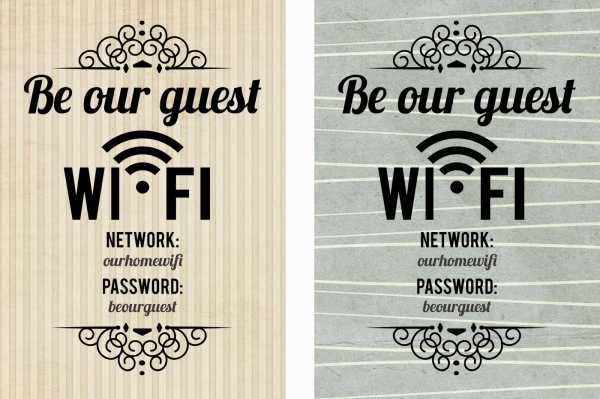
При настройке гостевой сети у нее будет свой индивидуальный SSID (читай: имя сети) и пароль, которые будут полностью отличаться от учетных данных для входа в основную локальную сеть.Поэтому, когда в следующий раз приходят ваши гости, вы передаете им данные для входа в гостевую сеть. Таким образом, вы можете быть уверены, что все, что посетители делают (или имеют) на своих устройствах, не может поставить под угрозу ваши устройства.
Изображение настройки гостевой сети как границы между вашими устройствами и иностранными пользователями в вашей сети. И вот как это сделать на вашем маршрутизаторе.
Как настроить гостевую сеть WiFi
1. Войдите в веб-панель управления маршрутизатора (набрав 192.168.1.1 или 192.168.0.1 или 192.168.8.1 или как указано в руководстве к маршрутизатору)
2. В зависимости от марки и модели вашего маршрутизатора вы должны увидеть параметр « Гостевая сеть » на Панель администратора. На некоторых маршрутизаторах эта функция существует как « Guest Zone » или « Guest Access »
3. В противном случае проверьте в разделе Wireless (WLAN) . Если вы по-прежнему не можете найти эту опцию, проверьте руководство маршрутизатора, посетите веб-сайт производителя или выполните поиск в Google, чтобы узнать, как активировать гостевую сеть на вашей модели маршрутизатора.
4. Гостевая сеть обычно отключена по умолчанию на маршрутизаторах, поэтому вы должны включить ее или установить соответствующий флажок, который активирует функцию.
5. Настройте параметры гостевой сети, например SSID (имя, которое вы хотите, чтобы гости видели на свои устройства) и пароль.
6. Приступите к настройке других параметров безопасности, таких как SSID Broadcast (включите это, если вы хотите скрыть имя вашей сети), тип шифрования (WEP, WPA2 или WPA3) и т. Д.
7. Однако наиболее важная конфигурация - это где вы выбираете, к чему будут иметь доступ ваши гости.Убедитесь, что в параметрах указано « Разрешить гостю видеть друг друга и получить доступ к моей локальной сети » или « Разрешить доступ к настройкам » или « Разрешить гостям доступ к ресурсам локальной сети » или любой другой аналогичный опция не отмечена.
8. Это гарантирует, что устройства в гостевой сети могут получить доступ только к Интернет-соединению маршрутизатора и ничего более, что является всей точкой гостевой сети.
9. После снятия отметки с вышеупомянутых опций, вы можете продолжить сохранение настроек и создание гостевой сети.
Поддерживает ли ваш маршрутизатор гостевую сеть?
Если у вас старый маршрутизатор или маршрутизатор начального уровня, он может не поддерживать функцию гостевой сети, поскольку в большинстве случаев она доступна только в современных маршрутизаторах домашнего и бизнес-класса. Хотя я могу ошибаться. Чтобы убедиться в этом, обратитесь к руководству по эксплуатации маршрутизатора или посетите веб-сайт производителя, чтобы узнать о характеристиках маршрутизатора. Кроме того, вы можете обновить прошивку маршрутизатора; возможно, гостевые сети появятся в последней версии.
Кроме того, хотя некоторые маршрутизаторы поддерживают создание только одной гостевой сети, вы можете создать несколько гостевых сетей на некоторых маршрутизаторах, а самое главное - запускать их одновременно.Тем не менее, несколько гостевых сетей широко распространены на бизнес-маршрутизаторах и офисных маршрутизаторах.
Вам действительно стоит попробовать гостевую сеть. Я имею в виду, что это бесценная функция, которая гарантирует, что каждый получит то, что хочет. Ваш гость путешествует по Интернету, а вы также занимаетесь своими делами, зная, что ваши данные и устройства в безопасности. Беспроигрышный вариант!